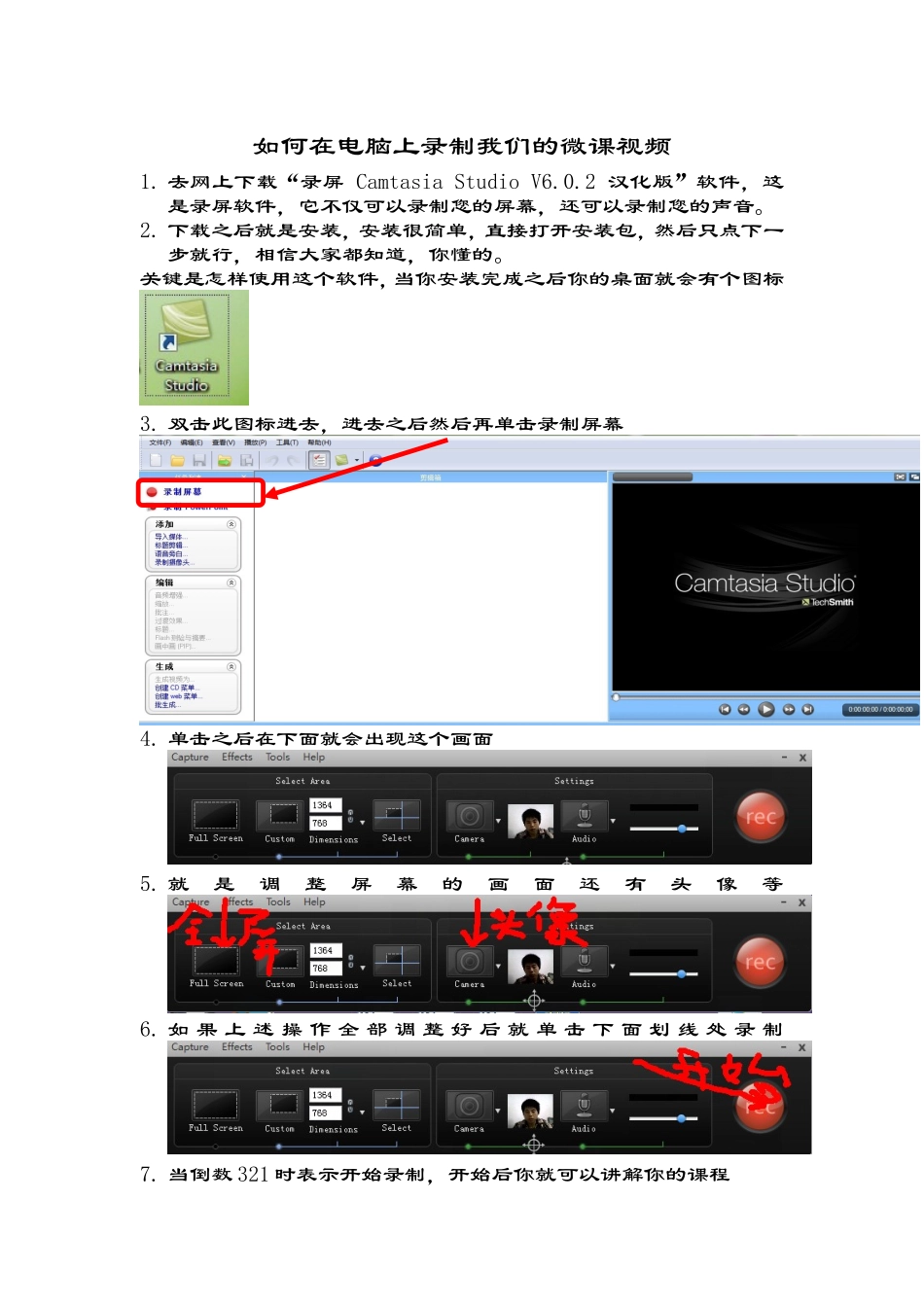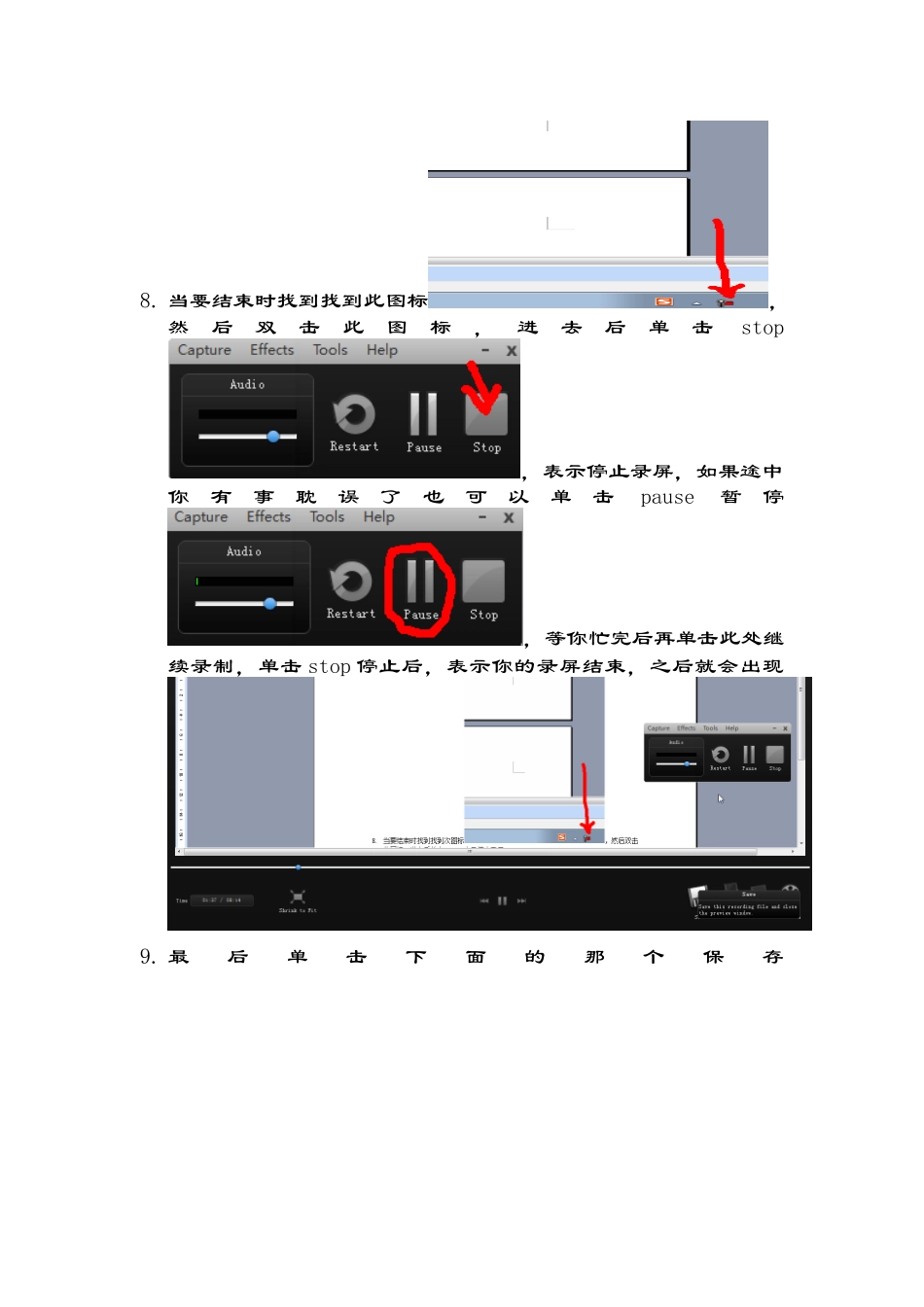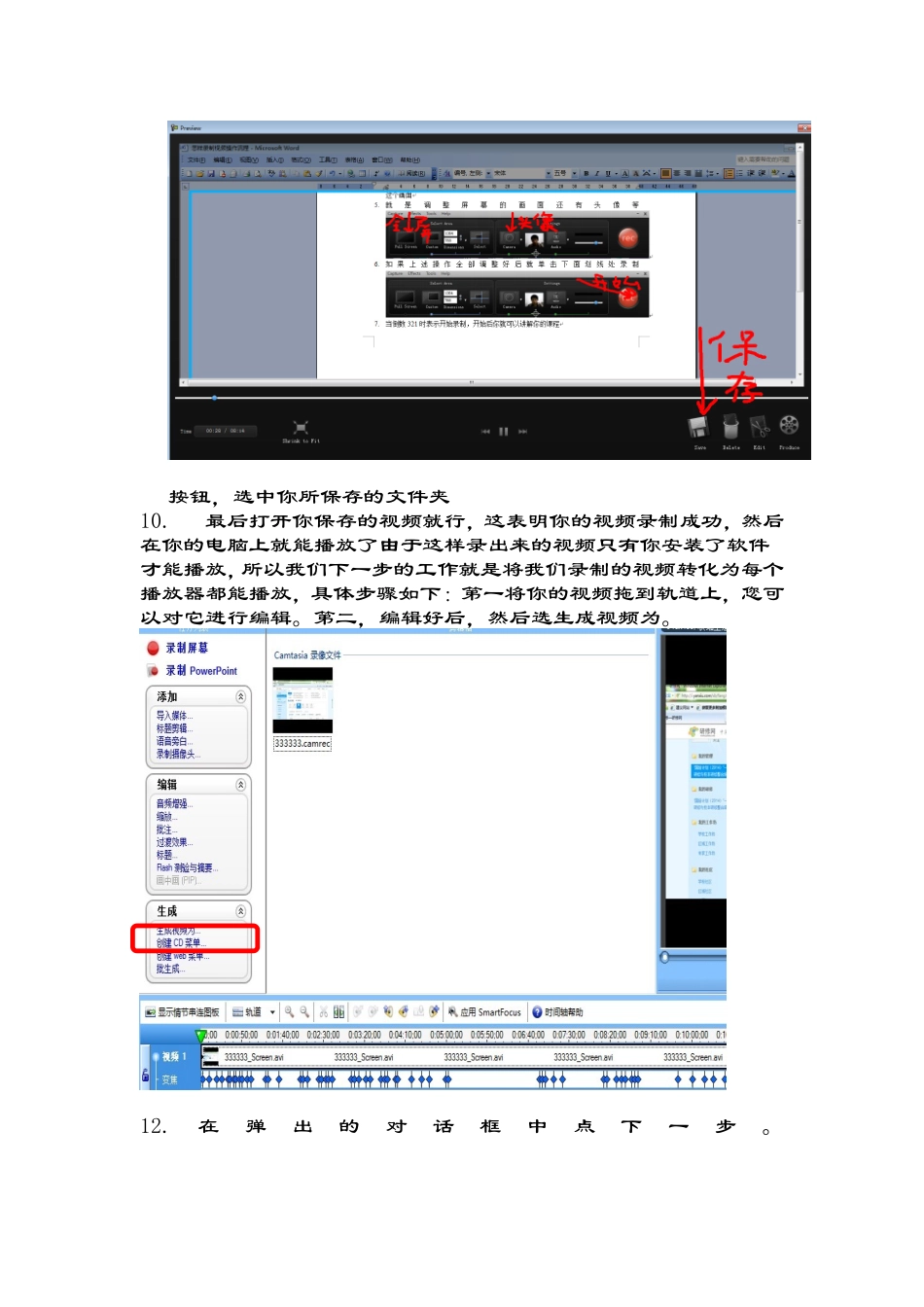如何在电脑上录制我们的微课视频1.去网上下载“录屏CamtasiaStudioV6.0.2汉化版”软件,这是录屏软件,它不仅可以录制您的屏幕,还可以录制您的声音。2.下载之后就是安装,安装很简单,直接打开安装包,然后只点下一步就行,相信大家都知道,你懂的。关键是怎样使用这个软件,当你安装完成之后你的桌面就会有个图标3.双击此图标进去,进去之后然后再单击录制屏幕4.单击之后在下面就会出现这个画面5.就是调整屏幕的画面还有头像等6.如果上述操作全部调整好后就单击下面划线处录制7.当倒数321时表示开始录制,开始后你就可以讲解你的课程8.当要结束时找到找到此图标,然后双击此图标,进去后单击stop,表示停止录屏,如果途中你有事耽误了也可以单击pause暂停,等你忙完后再单击此处继续录制,单击stop停止后,表示你的录屏结束,之后就会出现9.最后单击下面的那个保存按钮,选中你所保存的文件夹10.最后打开你保存的视频就行,这表明你的视频录制成功,然后在你的电脑上就能播放了由于这样录出来的视频只有你安装了软件才能播放,所以我们下一步的工作就是将我们录制的视频转化为每个播放器都能播放,具体步骤如下:第一将你的视频拖到轨道上,您可以对它进行编辑。第二,编辑好后,然后选生成视频为。12.在弹出的对话框中点下一步。13.输入文件名,注意选择您的保存位置,单击下一步。14.单击完成按钮。15.正在渲染,完成后即可到您的输出文件夹找您的文件了。